IPad iCloud: Biztonsági mentés és visszaállítás
Ha úgy döntött, hogy iPadjéről biztonsági másolatot készít iCloud amikor az iPad első beállítása, a rendszeres biztonsági másolatokat az iCloud tárolja. Ha azonban úgy döntött, hogy kihagyja ezt a lépést, könnyen beállíthatja az iPadet, hogy automatikusan készítsen biztonsági másolatot az iCloudba.
Ezek az utasítások a futó eszközökre vonatkoznak iOS 8 és később.
Hogyan készítsünk automatikusan biztonsági másolatot iPad-ről az iCloud segítségével
Az iCloud biztonsági mentések bekapcsolása iPaden:
-
Nyisd ki Beállítások.

-
A bal oldali panelen koppintson a nevére.

-
Koppintson a iCloud.

Az iCloud beállításainál válassza ki, hogy miről szeretne biztonsági másolatot készíteni, beleértve a névjegyeket, a naptáreseményeket, a Safari böngészőben lévő könyvjelzőket és a Notes alkalmazás elemeit. Alapértelmezés szerint ezek többsége be van kapcsolva.
-
Koppintson a iCloud biztonsági mentés.
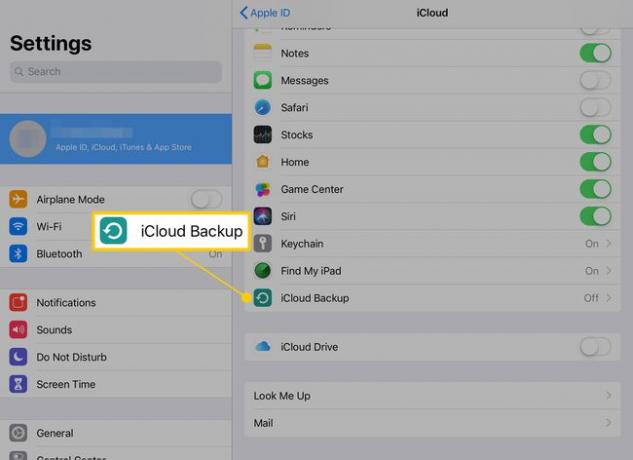
-
Az automatikus biztonsági mentések bekapcsolásához az iPaden kapcsolja be a iCloud biztonsági mentés kapcsoló. Bekapcsolt állapotban az iPad biztonsági másolatot készít, ha a fali aljzathoz vagy a számítógéphez csatlakozik.
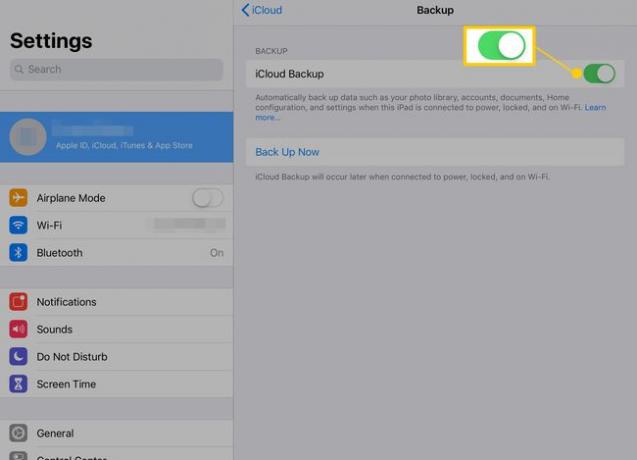
-
Koppintson a Vissza most azonnali biztonsági mentés végrehajtásához.
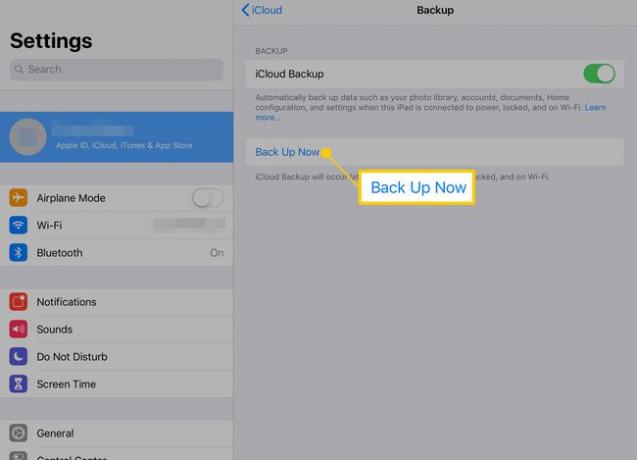
Az iPad automatikusan biztonsági másolatot készít. Az alábbi szöveg Vissza most megjeleníti az utolsó biztonsági mentés dátumát és időpontját.
iPad visszaállítása iCloud biztonsági másolatból
Az iPad visszaállítása iCloud biztonsági másolatból az iPad törlésével kezdődik, ami ugyanabba az állapotba hozza, mint amikor először kivette a dobozból.
Készítsen manuális biztonsági mentést az iPad visszaállítása előtt, hogy elkerülje a fényképek vagy adatok elvesztését.
-
Nyisd ki Beállítások.

-
Koppintson a Tábornok.

-
Koppintson a Visszaállítás, majd érintse meg a lehetőséget Minden tartalom és beállítás törlése.
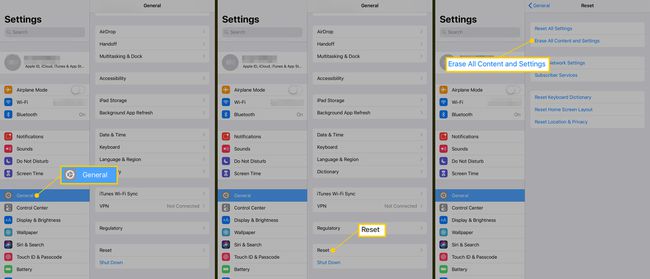
Erősítse meg választását, és az iPad visszatér alapértelmezett állapotába.
Amikor az iPad befejezte az adatok törlését, az iPad ugyanazt a képernyőt mutatja, mint az iPad első kézhezvételekor. Mint te állítsa be az iPadet, lehetőséget kínál a táblagép visszaállítására egy biztonsági másolatból. Ez az opció akkor jelenik meg, ha bejelentkezik Wi-Fi hálózatába, és kiválasztja, hogy kíván-e használni a helymeghatározó szolgáltatásokat.
Ha a biztonsági másolatból történő visszaállítást választja, választhat az utolsó vagy az előző biztonsági másolatok közül.
Ha biztonsági másolatból állít vissza, mert az iPad-en olyan problémák vannak, amelyeket csak törléssel lehet megoldani, válassza a legújabb biztonsági másolatot. Ha az iPad továbbra sem működik megfelelően, lépjen a következő legutóbbi biztonsági másolatra. Ismételje meg ezt a folyamatot, amíg a probléma meg nem szűnik.
A biztonsági másolatból történő visszaállítás időt vehet igénybe. Az eljárás során a Wi-Fi kapcsolat a beállítások, tartalom és adatok letöltéséhez. Ha sok tartalom van az iPaden, ez eltarthat egy ideig. A visszaállítási képernyő becsléseket jelenít meg a visszaállítási folyamat minden szakaszában, kezdve a beállítások visszaállításával, majd az iPad rendszerindításával. Amikor megjelenik az iPad kezdőképernyője, az iPad az összes alkalmazás letöltésével folytatja a visszaállítási folyamatot.
Ha problémába ütközik ezzel a szakaszsal, töltsön le újra egy alkalmazást az App Store-ból ingyen. Te is szinkronizálja az alkalmazásokat az iTunesból a számítógépén. A visszaállítási folyamat a fényképeket és más adatokat is lecseréli, így ha nem úgy tűnik, hogy halad, az iPad többet tölt le, mint alkalmazásokat.
